|
#1
| ||
| ||
  إخواني الزيزومين أحب أن أقدم لكم اليوم موضوعاً راح يفك أزمة الكثيرين بإذن الله سبب طرحي لهذا الموضوع هو مشكلة واجهتني في عمل فورمات للجهاز محرك الأقراص الخاص بي معطــل بالإضافة أن الجهاز يحتاج لفورمات ضرورية فبحثت وبحثت عن طريقـة لعمل فورمات للجهاز عن طريق الفلاش ميموري والحمد لله وجدتي مرادي وها أنا اطرحها هنا لكم مترجــمة ومشروحة مني لكم  الخطوة ( 1 ) : - يجب أن يكون لديك USB (فلاش ميموري) بسعة 1 GB أو أعلى. - أن يكون لديك Windows Xp في سيدي خارجي أو ISO متواجد في الهارد دسك. - جهاز كمبيوتر ثاني إذا كان الجهاز المراد عمل الفورمات له معطل ( لاتستطيع دخوله وتصفح الملفات ) - يجب أن يكون البيوس في الجهاز يدعم الإقلاع من الـ USB الخطوة ( 2 ) : نقوم بتحميل الملف التنفيذي التالي : (Komku-SP-usb.exe - Download 1.47MB) الملف التنفيذي الذي قمنا بتحميله يحتوي على التالي : -(BootSect.exe (Boot Sector Manipulation Tool -usb_prep8 (Prepares Windows XP Setup LocalSource for Copy to (USB-Drive الخطوة ( 3 ) : نقوم بتشغيل الملف التنفيذي Komku-SP-usb.exe  ثم نقوم باستخراج ملفاته في القرص C: مباشرة كما بالصورة  الخطوة ( 4 ) : نقوم بإدخال الـ USB في الجهـــاز ( بالنسبة لي استخدمت USB 2 GB من شركة Transcend ) فلاشي كما في الصورة الي تحت   ثم نقوم بالذهاب إلى المجلد التالي : C:\Komku\PeToUSB\ ونقوم بالنقر على PeToUSB.exe ( هذه الخطوة لعمل فورمات للفلاش ميموري )  نقوم بضبط الإعدادت كما بالصورة التالية :  أولاً : اختر USB Removable. ثانياً : أشر أمام Enable Disk Format. ثالثاً : أشر أمام Quick Format. رابعاً : أشر أمام (Enable LBA (FAT 16x. خامساً : قم باختيار اسم للفلاش ميموري. أخيراً وليس أخراً : قم بالضغط على Start.  اضغط Yes.  اضغط Yes مرة أخرى.  انتظر عدة ثواني للقيام بعملية الفورمات.  اضغط OK ثم أغلق أداة PeToUSB. الخطوة ( 5 ) : نقوم بتشغيل الـ Command Prompt ( موجه الأوامر ) وطريقة تشغيله كالتالي : ابـــدأ > تشغيــــل > نكتب cmd > نضغــط موافق. .Click Start > Run > type cmd > click OK  الآن سوف نقوم بتنفيذ عدة أوامر أرجوا التركيـــز الآن سوف نجعل وجهة الأوامر إلى المجلد C:\Komku\bootsect\ ونقوم بذلك بكتابة الأمر \cd ثم نضغط Enter كود: cd\  نقوم بكتابة الأمر cd komku\bootsect ثم Enter كود: cd komku\bootsect  النتيجة كالتالي ...  لا تغلق موجه الأوامر .. انطلق إلى الخطوة السادسة  الخطوة ( 6 ) : الآن نكتب الأمر :bootsect /nt52 H كود: bootsect /nt52 H:  ملاحظة : H: هو رمز الـ Usb في جهاز الكمبيوتر ويختلف من جهاز إلى آخر وهذه الصورة تبين ذلك .. 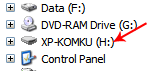 اضغط Enter. النتيجة .. "Successfully updated filesystem bootcode. Bootcode was succesfully updated on all targeted volumes."   لاتغلق موجه الأوامر .. وانطلق إلى الخطوة السابعة الخطوة ( 7 ) : نكتب الأمر ..cd ثم نضغط Enter. كود: cd..  نكتب الأمر cd usb_prep8 ثم نضغط Enter. كود: cd usb_prep8 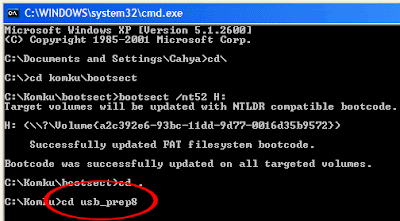 نكتب الأمر usb_prep8 مرة ثانية ثم نضغط Enter. كود: usb_prep8  الخطوة ( 8 ) : نافذة موجه الأوامر ستصبح كالتالي ..  اضغط أي زر لنكمل ... الصفحة الترحيبية لـ usb_prep8  Prepares Windows XP LocalSource for Copy to USB-Drive: 0) Change Type of USB-Drive, currently [USB-stick] 1) Change XP Setup Source Path, currently [] 2) Change Virtual TempDrive, currently [T:] 3) Change Target USB-Drive Letter, currently [] 4) Make New Tempimage with XP LocalSource and Copy to USB-Drive 5) Use Existing Tempimage with XP LocalSource and Copy to USB-Drive F) Change Log File - Simple OR Extended, currently [Simple] Q) Quit Enter your choice:_ الآن أدخــل اسطوانة Windows Xp ثم عد إلى نافذة موجه الأوامر ... نقوم بكتابة رقم 1 بعد ذلك نضغط Enter. ستُفتح نافذة استعراض المجلدات نقوم بتحديد محرك الأقراص الذي قمنا بإدخال سيدي الويندوز بداخله ( أو نقوم بتحديد محرك الأقراص الوهمية إذا كانت اسطوانة الويندوز موجودة في الجهاز )  النتيجة .. "XP Setup Source Path" تغيرت إلى G:\(ممكن تكون مختلفة عندك)  الآن سنقوم بإنشــاء قرص وهمي يتم نسخ الملفات عليه وسيزول بمجرد انتهاء عملية النسخ بشرط أن يكون رمز القرص غير موجود لديك .. لاحظ عند النقطة الثانية مكتوب أن القرص الوهمي الذي سيتم انشاءه سيكون بالرمز T إذا كان موجود لديك نقوم بتغييره بالخطوات التالية .. اكتب رقم 2 ثم Enter.  نفترض أنك لاتملك قرص رمزه S إذاً نكتب S ثم نضغط Enter. الآن سوف نعود لشاشة usb_prep8 الترحيبية نكتب رقم 3 ثم نضغط Enter.  تقول الرسالة .. "Please give Target USB-Drive Letter e.g type U تريد منا أن نقوم بإدخال رمز الـUSB (الفلاش ميموري) الصحيح شوفوا الي في الصورة رمزه H 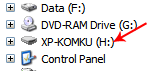 إذاً نكتب الرمز H ثم نضغط Enter. نعوم مرة أخرى إلى شاشة usb_prep8 الترحيبية ... نكتب 4 ثم نضغط Enter. الآن سيتم إنشاء صورة وهمية للويندوز وسيتم نقلها للفلاش ميموري انتظر عدة ثواني من فضلك ...  ستأتيك رسالة .. "WARNING, ALL DATA ON NON-REMOVABLE DISK DRIVE T: WILL BE LOST! Proceed with Format (Y/N)?" نكتب Y ثم نضغط Enter انتظر قليلاً ... عندما ينتهي قم بضغط أي زر لإكمال العمل ... 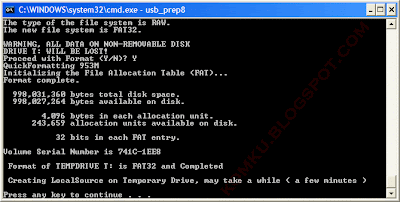 انتظر قليلاً ...  ستأتيك رسالة .. "Making of LocalSource folder $WIN_NT$.~LS Ready" اضغط أي زر لاستكمال العمل ... 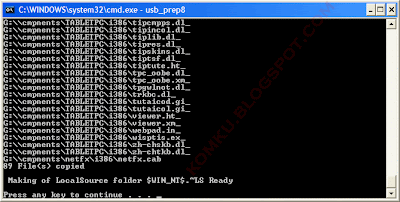 "Copy TempDrive Files to USB-Drive in about 15 minutes = Yes OR STOP = End Program = No" اضغط Yes ثم انتظر ...  "Would you like USB-stick to be preferred Boot Drive U: bla... bla..." اضغط Yes.  "Would you like to unmount the Virtual Drive ?" اضغط Yes ثم انتظر عدة ثواني. ثم اضغط أي زر للإستكمال.. ثم مرة أخرى اضغط أي زر لإقفال نافذة usb_prep8 ...  الحمد لله الآن الفلاش ميموري جاهز ...  الخطوة ( 9 ) : الآن نقوم بإدراج الفلاش في الجهاز المراد عمل الفورمات له ونذهب إلى البيوس ونقوم بضبط الجهاز ليقلع من الفلاش ميموري ( USB HDD أو USB ZIP) ونحفظ التغييرات ونقلع من الفلاش ميموري ... الآن نختار .. "TXT Mode Setup Windows XP, Never unplug USB-Drive Until After Logon"  الآن ستظهر لنا الشاشة الزرقاء وسنقوم من خلالها بتقسيم الهارد دسك وووو ... الخ 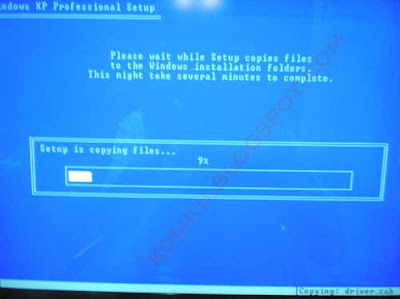 بعد الانتهاء سيعاد تشغيل الجهاز سيأتينا خيارين نختار "GUI Mode setup Windows XP, Continue Setup + Start XP" 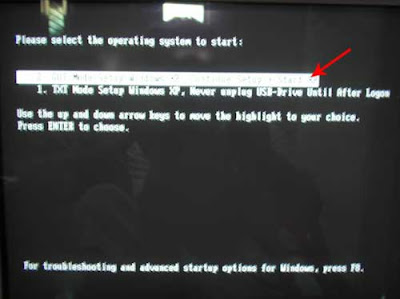 نكمل تنصيب الويندوز ... وانتهينا!  اخوانــي في الله .. لقد تعبت في إعداد هذا الموضوع وأرجوا أن يستفيد منه أكبر عدد ممكن من الأعضاء وأسأل الله لي ولكم التوفيق والسداد. أي استفسار سيتم النظر فيه وإضافته للموضوع على هيئة س و ج بالتوفيق للجميع لما يحبه الله ويرضاه   |
 |
| مواقع النشر (المفضلة) |
« الخليج هوست وعرض جديد لسيرفرات vps تبدأ من 30 جيجا و 160 ريال شهرياً !!
|
مقطع اغنية روعة جداً .. نغمة جوال >> »
| |
 المواضيع المتشابهه
المواضيع المتشابهه | ||||
| الموضوع | كاتب الموضوع | المنتدى | مشاركات | آخر مشاركة |
| ساعدونى اريد تعلم كيف اعمل فورمات للجهاز ويندوز 7 | محروم.كوم | منتدى أخبار المواقع والمنتديات العربية والأجنبية | 0 | 06-21-2010 09:40 AM |
| عملت فورمات للجهاز والان عالق بالركفوري | محروم.كوم | منتدى أخبار المواقع والمنتديات العربية والأجنبية | 0 | 03-16-2010 03:20 PM |
| [مشكله] : عند عمل فورمات للجهاز | محروم.كوم | منتدى أخبار المواقع والمنتديات العربية والأجنبية | 0 | 08-30-2009 06:08 PM |
| [ شرح ] : :: ولأول مرة قم بعمل فورمات للجهاز وثبت Windows Xp عن طريق الـUSb | محروم.كوم | منتدى أخبار المواقع والمنتديات العربية والأجنبية | 0 | 07-07-2009 05:50 PM |
| عندما أريد أن أعمل فورمات للجهاز ( يبند ) ! | محروم.كوم | منتدى أخبار المواقع والمنتديات العربية والأجنبية | 0 | 06-05-2009 12:50 PM |
الساعة الآن 12:56 AM
- اخبار رياضية
- اخبار الامارات
- اخبار ريال مدريد
- اخبار برشلونه
- العاب فلاش
- مسلسلات وافلام
- مسجات
- فيديو كليبات
- سيارات للبيع
- ارقام سيارات
- ارقام هواتف
- هواتف للبيع
- حيوانات للبيع
- قوارب ويخوت للبيع
- ملابس واكسسوارات
- ساعات ومجوهرات
- اناشيد اسلامية
- نغمات اناشيد
- نغمات اسلامية
- ادعية اسلامية
- رقية شرعية
- قران كريم
- ديبيات اسلامية
- اذكار المسلم
1 2 3 4 5 6 7 8 9 10 11 12 13 14 15 16 17 18 19 20 21 22 23 24 25 26 27 28 29 30 31 32 33 34 35 36 37 38 39 40 41 42 43 44 45 46 47 48 49 50 51 52 53 54 55 56 57 58 59 60 61 62 63 64 65 66 67 68 69 70 71 72 73 74 75 76 77 78 79 80 81 82 83 84 85 86 87 88 89 90 91 92 93 94 95 96 97 98 99 100 101 102 103 104 105 106 107 108 109 110 111 112 113 114 115 116 117 118 119 120 121 122 123 124 125 126 127 128 129 130 131 132 133 134 135 136 137 138 139 140 141 142 143 144 145 146 147 148 149 150 151 152 153 154 155 156 157 158 159 160 161 162 163 164 165 166 167 168 169 170 171 172 173 174 175 176 177 178 179 180 181 182 183 184 185 186 187 188 189 190 191 192 193 194 195 196 197 198 199 200 201 202 203 204 205 206 207 208 209 210 211 212 213 214 215 216 217 218 219 220 221 222 223 224 225 226 227











 العرض العادي
العرض العادي



